Pierwsze uruchomienie
W tym kroku: Omówimy wszystkie ustawienia, których wymaga program podczas pierwszego uruchomienia, aby rozpocząć pracę.
Po uruchomieniu programu po raz pierwszy (niezależnie od tego, czy uruchomienie nastąpi od razu po instalacji, czy później) program przeprowadza użytkownika przez proces konfiguracyjny, składający się z następujących etapów:
- zakładanie globalnej bazy danych,
- nadanie licencji,
- zakładanie firmy,
- zakładanie firmowej bazy danych.
Globalna baza danych
Jako pierwsze pojawia się okno Tworzenie bazy globalnej systemu RAKS SQL.
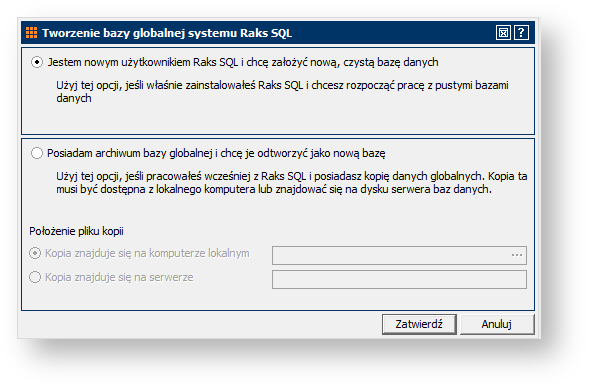
Wybierz opcję założenia nowej, czystej bazy danych i kliknij ![]() .
.
Wskazówka: Opcja zaimportowania archiwalnej bazy globalnej przeznaczona jest dla użytkowników, którzy już wcześniej pracowali z programem RAKSSQL i posiadają archiwum bazy globalnej.
Pojawia się komunikat informujący o zakładaniu globalnej bazy danych, co może potrwać kilka minut.
Nadanie licencji
Po zakończeniu procesu zakładania bazy globalnej pojawi się okno Nadanie licencji.
| Sposób | Opis |
|---|---|
| Wczytanie z pliku | Opcję tę należy wybrać, jeżeli posiadamy plik licencji, czy to do czasowej wersji demonstracyjnej czy do wersji pełnej. |
| Wpisanie klucza | Klucz należy wpisać tylko w sytuacji, gdy z jakiegoś powodu niemożliwe jest wczytanie pliku licencji. |
| Zamówienie licencji | Opcja, którą należy wybrać, jeżeli użytkownik chce przetestować program przed podjęciem decyzji o zakupie. Po wysłaniu zapotrzebowania na licencję ewaluacyjną, otrzyma się zwrotnie plik licencji tymczasowej, ważnej przez 30 dni. Po otrzymaniu pliku, przy uruchomieniu programu należy wybrać opcje Wczytanie z pliku. |
- Jeżeli posiadasz plik licencji, wybierz opcję Nadaj licencję (wczytaj z pliku), kliknij
 i wskaż położenie pliku na dysku. Następnie kliknij
i wskaż położenie pliku na dysku. Następnie kliknij  .
. - Jeżeli nie posiadasz pliku licencji, a chcesz korzystać z programu w celach testowych, wybierz opcję Zamów licencję. Dział Obsługi Klienta RAKS odeśle plik licencji ewaluacyjnej, ważnej przez 30 dni, który należy wczytać w sposób opisany w punkcie 1.
Uwaga: Bez pliku licencji można korzystać tylko z ograniczonych funkcji modułu Administrator. W tym celu w oknie Nadanie licencji należy wybrać opcję Anuluj.
Informacja: Plik licencji można wczytać również z poziomu modułu Administrator. W tym celu należy wybrać Ustawienia → Licencje → Wersja programu → Wczytaj licencję z pliku.
Zakładanie firmy
Po wczytaniu pliku licencji pojawi się okno Firma. Założenie firmy w programie powoduje powstanie wirtualnego podmiotu gospodarczego, który będzie obiektem wszystkich działań w programie.
Aby założyć firmę:
- Wprowadź dane firmy w zakładce Dane podstawowe.
Informacja: We wszystkich oknach programu należy wypełnić te pola, które są zaznaczone ciemniejszą ramką. Brak danych w tych polach uniemożliwi zapisanie zmian. Wypełnienie pól z jasną ramką nie jest wymagane.
Wskazówka: Wprowadzenie większej liczby danych będzie pozytywnie skutkowało w dalszych etapach pracy, ponieważ program będzie korzystał z danych w nich zawartych, na przykład zaczytując je do dokumentów.

- Przejdź do zakładki Dane dodatkowe. Informacje podane w tej zakładce są wykorzystywane m.in. przy wysyłaniu e-Deklaracji. W panelu Urząd skarbowy kliknij w przycisk
w polu Urząd skarbowy dla CIT/PIT.
- Pojawi się okno ze zdefiniowanymi w programie Urzędami skarbowymi. Po prawej stronie okna znajdź urząd w Mińsku Mazowieckim, zaznacz i kliknij
 .
.

- Pojawi się okno z pytaniem, czy ustawić ten sam urząd skarbowy do rozliczania VAT. Wybierz
 .
. - Wypełnij pola w panelu Rejestracja sądowa.

- Przejdź do zakładki Logo. Jeżeli posiadasz plik graficzny z logo swojej firmy, wybierając Załaduj logo z pliku, możesz dodać swoje logo. Będzie ono widoczne na dokumentach.
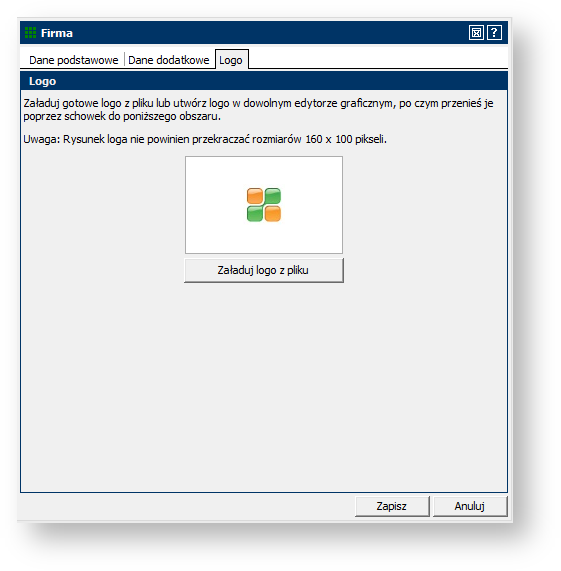
- Po uzupełnieniu danych, zamknij okno dodawania firmy, klikając w przycisk
 .
.
Informacja: Program weryfikuje poprawność danych i jeżeli wykryje błędy, wyświetli stosowny komunikat. Jeśli wprowadzone dane mają służyć tylko nauce, to trzeba kliknąć Tak i pozwolić zapisać dane mimo błędów. Nie wpłynie to na dalszą pracę programu.
Uwaga: Liczba firm, które można obsługiwać (czyli również dodać) w programie, zależy od rodzaju wykupionej licencji.
Firmowa baza danych
Po założeniu firmy pojawi się okno Tworzenie bazy firmowej systemu Raks SQL.
| Opcja | Opis |
|---|---|
| Założenie czystej bazy danych firmy | Opcja umożliwiająca stworzenie nowej bazy bez żadnych danych. |
| Założenie bazy zawierającej dane przykładowe | Opcja dla osób chcących przetestować program na danych fikcyjnych przygotowanych do nauki programu. |
| Otworzenie własnej gotowej bazy danych | Opcja dla użytkowników, którzy posiadają już bazę danych i chcą ją zaimportować do programu. W przypadku tej opcji można wskazać położenie plików lokalnie na danym komputerze lub znajdujących się na serwerze. |
Na potrzeby samouczka wybierz założenie pustej bazy danych, a następnie kliknij ![]() . Program rozpocznie zakładanie bazy danych firmy, co może chwilę potrwać.
. Program rozpocznie zakładanie bazy danych firmy, co może chwilę potrwać.
Informacja: Firmowa baza danych różni się od bazy globalnej tym, że informacje zawarte z bazie firmowej odnoszą się tylko do danej firmy, podczas gdy w bazie globalnej znajdują się informacje o ustawieniach programu, które będą miały wpływ na pracę we wszystkich firmach.
Zostanie uruchomione okno główne modułu Administrator, w którym na liście Firmy została dodana właśnie stworzona firma.

